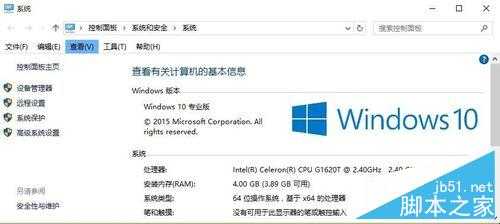
Win10怎么删除快速访问中最近使用文件记录
1、开始菜单中我们点击文件资源管理器打开进入,如图所示
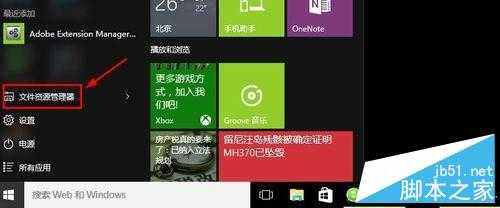
2、这时候在快速访问中,我们可以看到有很多最近打开的文件记录在这里。
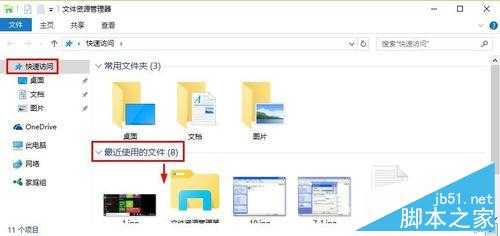
3、怎么删除这里最近打开的文档记录呢?我们可以在快速访问上单击鼠标右键,然后选择选项打开。
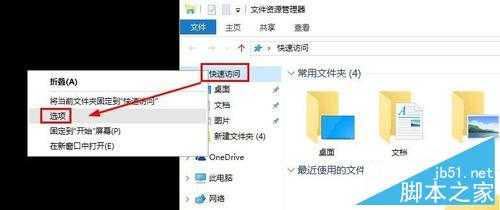
4、文件夹选项窗口中,我们可以在常规的隐私中点击这里的清除按钮。
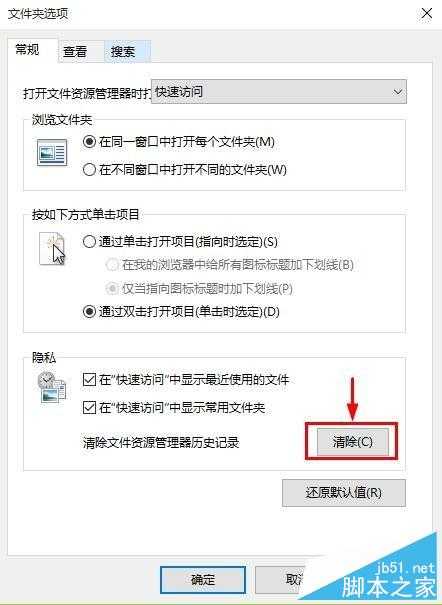
5、大家现在可以看到最近打开的文件记录这里都不显示了。
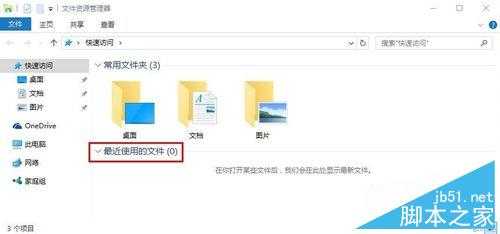
6、当然我们还可以将隐私中的这两个选项前面的对勾取消,这样快速访问中就不显示我们的最近打开文件记录了。如图所示的效果。大家可以看到是不是清爽了很多呢,大家可以根据自己需要来进行设置。
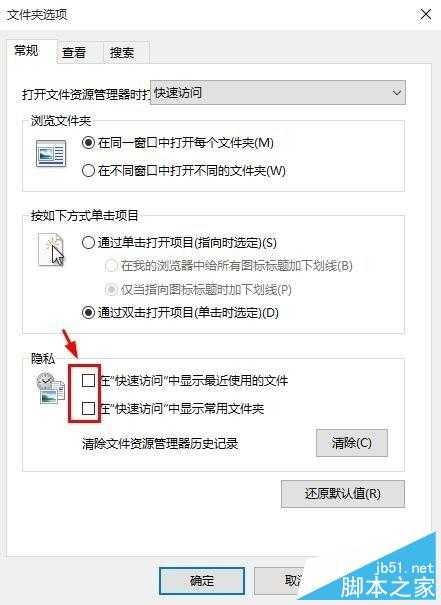
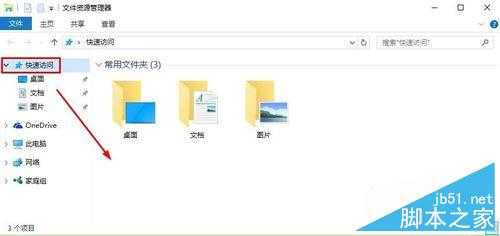
7、当然大家还可以采用点击查看菜单里面的选项打开。接下来打开的文件夹选项窗口中,大家可以使用上面一样的方法,来进行处理。
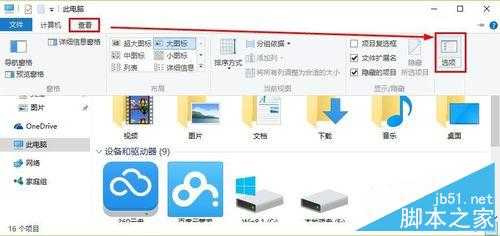
以上就是Win10怎么删除或是不显示快速访问中最近使用文件记录操作方法介绍,大家觉得怎么样呢?希望能对大家有所帮助!
原文:http://www.jb51.net/os/win10/386087.html